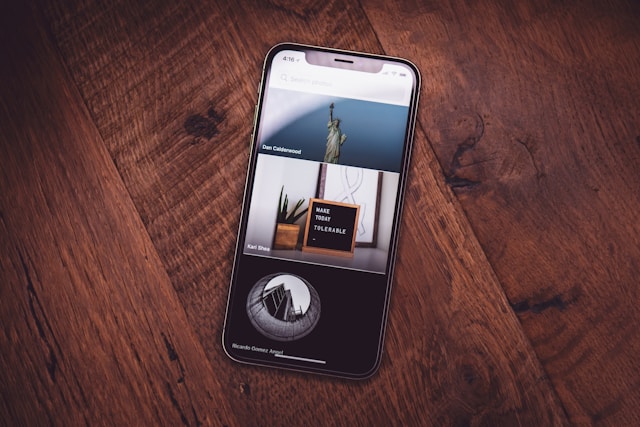Nintendo Switchの画面をスマホに映してみたいと考えたことはありませんか?「iPhoneでも可能なの?」「特別なアプリが必要?」といった疑問を抱く方も多いでしょう。
それは、専用機材とアプリを活用すれば、スマホを使ってNintendo Switchのゲーム画面を表示することが可能です。
この記事では、必要な機材や具体的な設定手順を初心者にもわかりやすく解説します。スマホでNintendo Switchを楽しむ方法をマスターして、より自由なプレイ体験を楽しみましょう!
スマホでNintendo Switchの画面を映すための基本情報
Nintendo Switchの画面をスマホに映すには、特定の機材やアプリが必要です。
特に「HDMIキャプチャーボード」は欠かせないアイテムですが、使用するスマホの種類や対応端子が重要なポイントとなります。
ここでは、AndroidとiPhoneでの対応状況や必要な準備について詳しく説明します。
スマホでNintendo Switchの映像を表示する手順
Nintendo Switchの映像をスマホで表示する方法は、以下の通りです。
ただし、現状ではiPhoneでの対応はなく、Android端末を使用する場合のみ利用可能です。
必要な機材
- HDMIキャプチャーボード
- 対応ケーブル
- アプリ
HDMIキャプチャーボードは、Switchの映像をスマホに送る中心的な役割を果たしますので必ず必要です。対応ケーブルは、HDMIケーブルとUSB Type-Cケーブルが必要になります。
そして、USB Cameraアプリなど映像入力をスマホで表示するためのアプリも準備してください。
手順
- Switchをドックにセットし、HDMIケーブルをドックに接続する
- HDMIケーブルのもう一端をHDMIキャプチャーボードに繋げる
- HDMIキャプチャーボードをUSB Type-CケーブルでAndroidスマホに接続する
- スマホにアプリをインストールして起動
この手順で行うことで、アプリが自動的に映像を認識して、スマホの画面に表示されます。
注意点とトラブルシューティング
スマホでNintendo Switchの画面を表示する際には、以下の点に注意しましょう。
iPhoneでの対応について
現在、iPhoneではHDMIキャプチャーボードを使用した映像表示がサポートされていません。
一方で、Type-C端子を持つ最新のiPad(iPadOS 17以降搭載)であれば、映像を表示できる場合があります。
接続不良の解消法
接続不良が発生した場合は、最初にケーブルや機器が正しく接続されているかをまず確認してください。また、使用しているアプリの設定やバージョンが最新の状態になっているかをチェックすることも重要です。
さらに、使用中の機材に不具合が見られる場合は、品質の高い製品への交換を検討することをおすすめします。
スマホでNintendo Switchをより便利に活用する方法
スマホを活用すれば、Nintendo Switchの楽しみ方をさらに広げることができます。
例えば、ゲーム実況を配信する際、スマホを使えば配信アプリを通じて手軽に視聴者とつながることが可能です。また、Switchを外出先でオンラインに接続したい場合、スマホのテザリング機能を利用することで安定したネット環境を確保できます。
これにより、友達とマルチプレイを楽しんだり、新しいゲームをダウンロードすることも簡単です。
さらに、スマホと連携する専用アプリ「Nintendo Switch Online」を活用すれば、チャット機能や追加のゲーム機能が使え、ゲーム体験をより充実させることができます。
スマホをうまく取り入れることで、Switchをもっと便利で楽しいものに変えられるのです。
Nintendo Switchをスマホで楽しむ方法まとめ
Nintendo Switchの画面をスマホに映す方法は、適切な機材と手順を踏むことで実現可能です。
Android端末であれば比較的簡単に設定でき、ゲーム実況や外出先でのプレイ体験を充実させることができます。
この記事を参考に、ぜひ試してみてください!